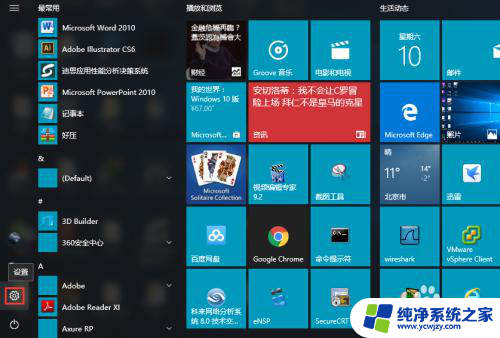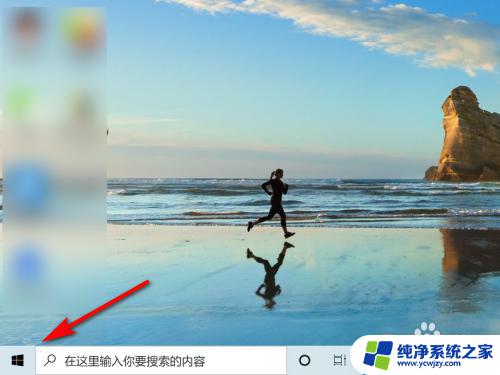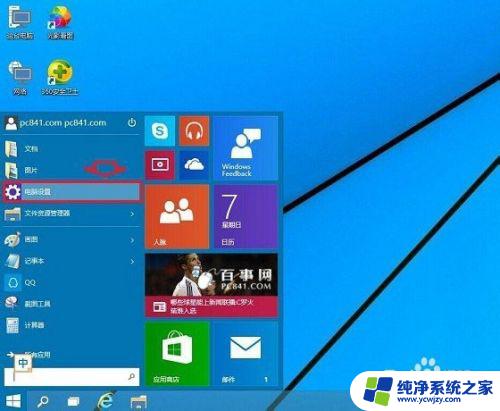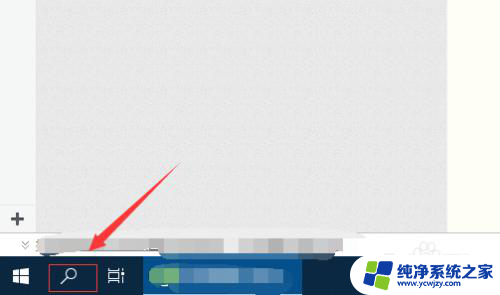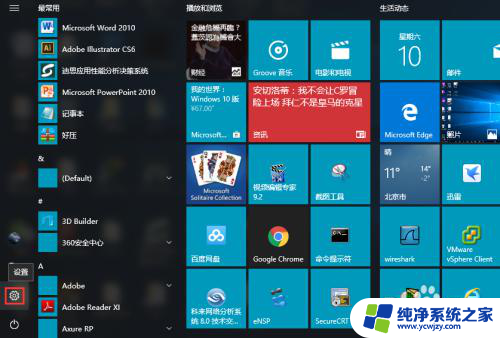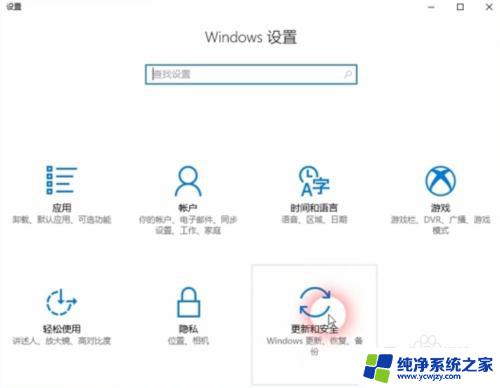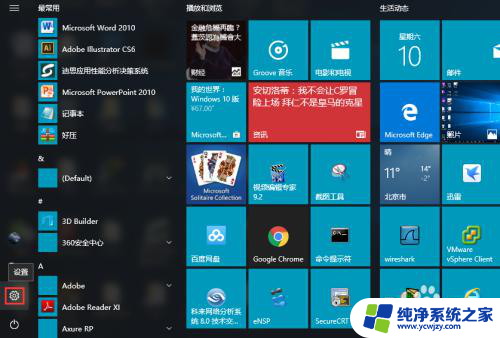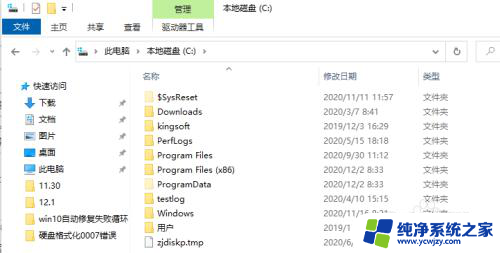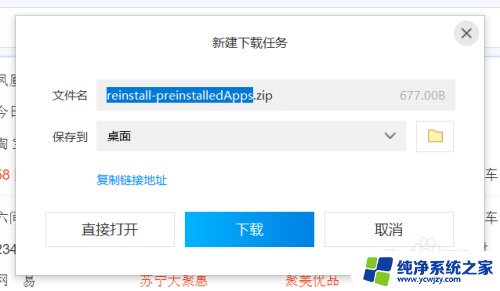win10初始软件 Win10系统内置应用恢复方法
Win10系统作为一款广受欢迎的操作系统,内置了丰富的应用程序来满足用户的日常需求,有时候由于各种原因,这些内置应用可能会遭受损坏或者丢失。当我们遇到这种情况时,我们需要知道如何恢复这些内置应用,以确保系统正常运行。本文将介绍Win10系统内置应用恢复的方法,帮助读者轻松解决这一问题。无论是初次接触Win10系统的新手,还是经验丰富的用户,都能从本文中学到有关Win10系统内置应用恢复的实用知识。让我们一起来探索吧!
步骤如下:
1.首先,请大家点击桌面上的小娜搜索框,在搜索框中输入“PowerShell”关键字,然后打开PowerShell应用。
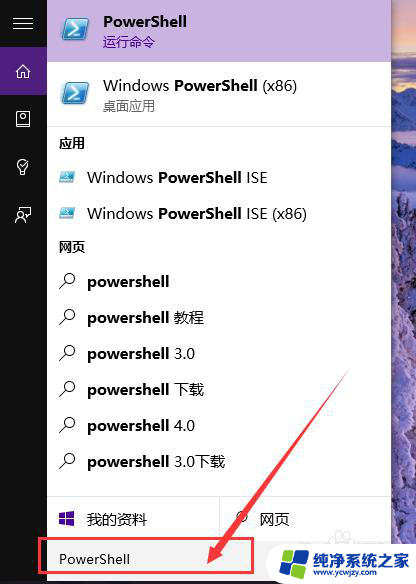
2.在出现搜索结果页面之后,我们点击第一项桌面应用,同时在桌面应用中击右键,选择“以管理员身份运行”选项。
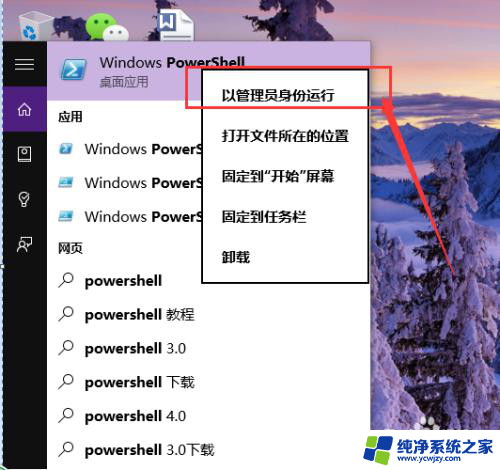
3.在点击了以管理员身份运行PowerShell窗口之后,我们打开命令窗口页面。输入以下编码:
Get-AppxPackage -AllUsers| Foreach {Add-AppxPackage -DisableDevelopmentMode -Register "$($_.InstallLocation)\AppXManifest.xml"}
大家可以直接复制这里的编码。
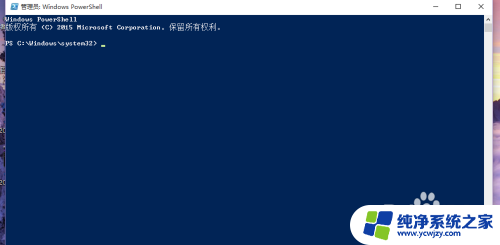
4.接下来,Powershell应用就会自动执行刚才输入的命令。来恢复并安装Win10系统中的默认内置应用,我们仅仅需要耐心等待即可。
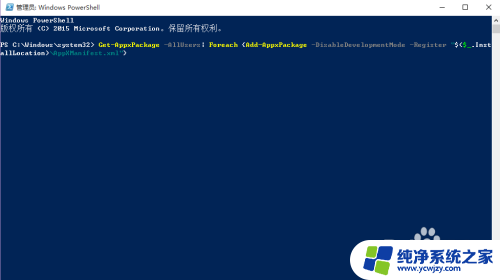
5.接下来页面会显示默认内置应用的安装进度,当安装界面命令停止滚动之后。应用就会完整的安装完毕啦,此时我们只需打开开始菜单屏幕就可以看到Win10内置的默认应用已经恢复啦,小伙伴们赶快试试吧。
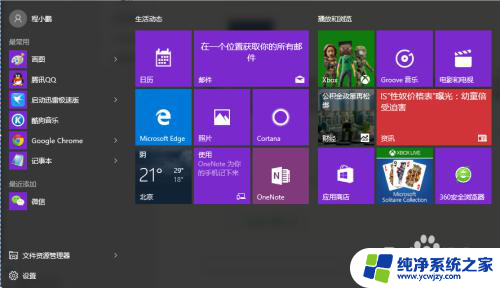
以上就是win10初始软件的全部内容,如果有任何疑问,请根据小编提供的方法进行操作,希望这些信息能对大家有所帮助。